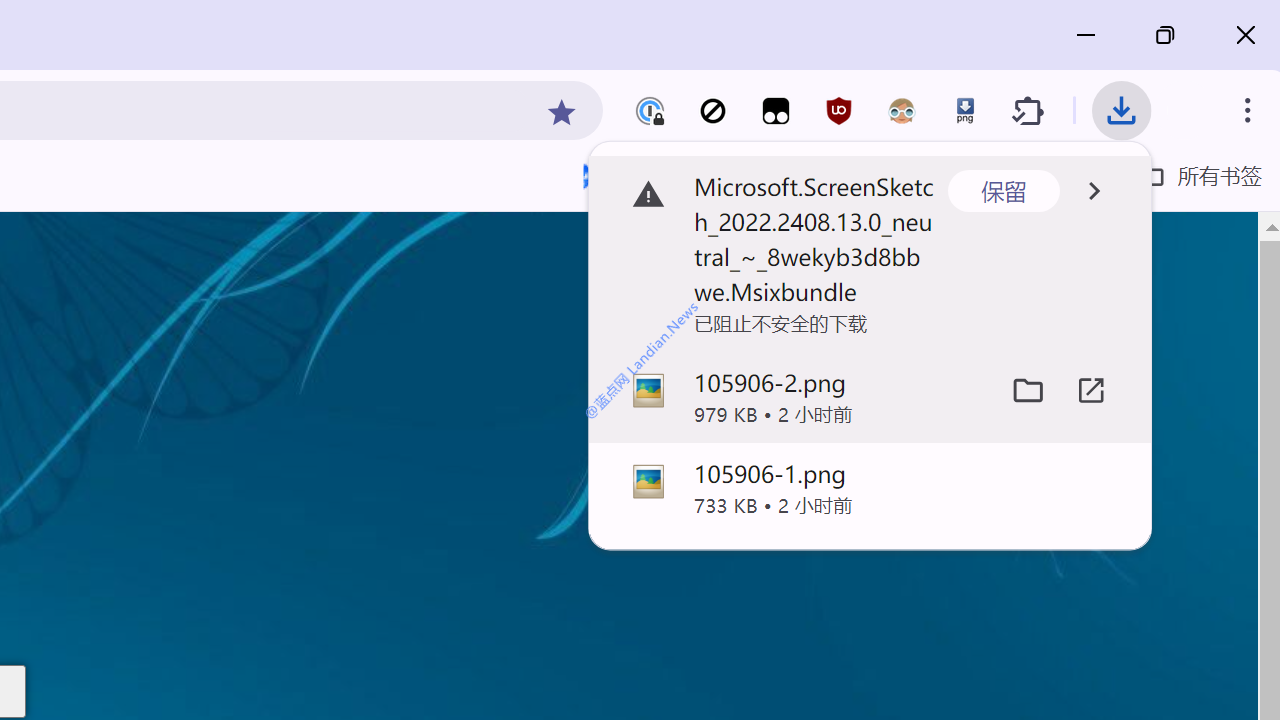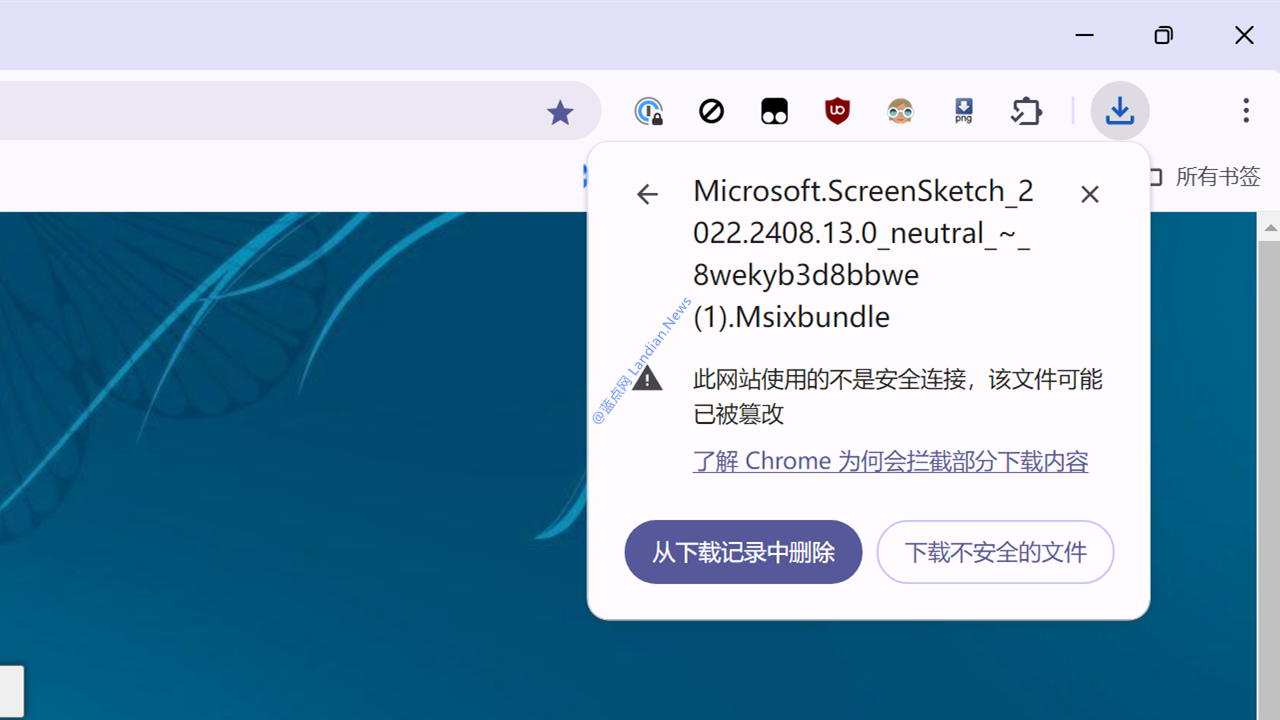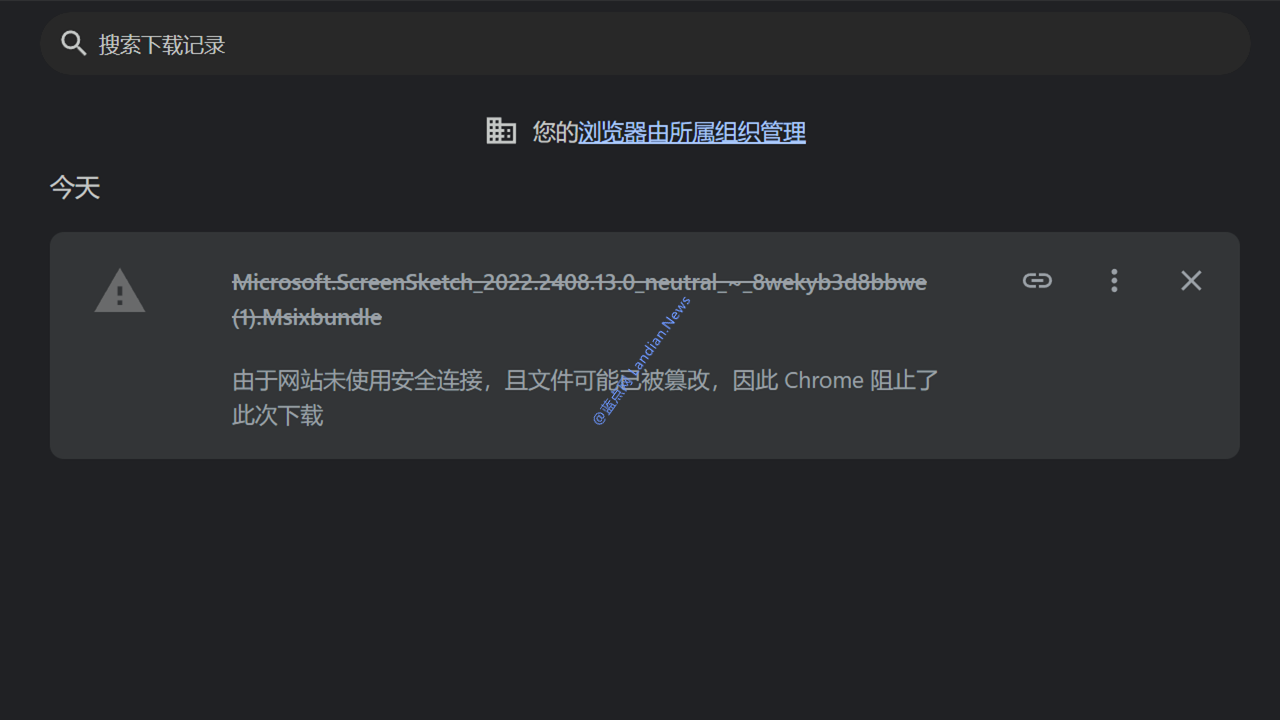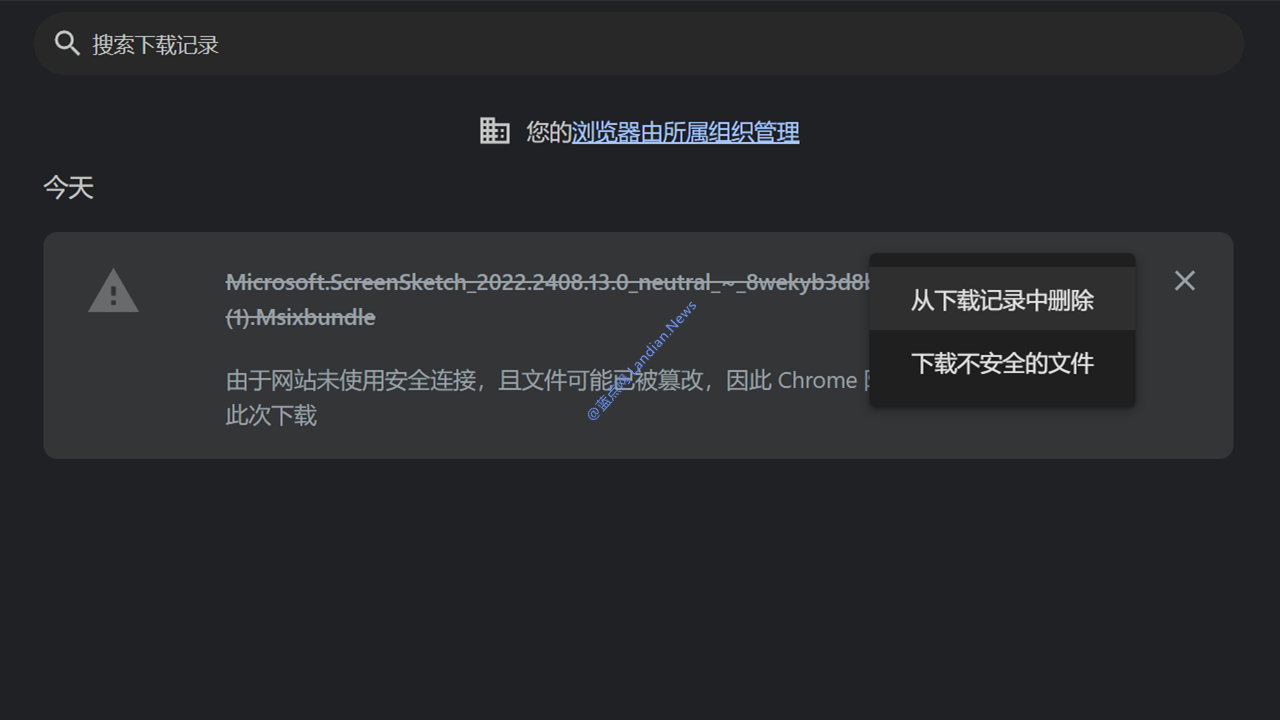这段时间谷歌在对 Chrome 安全性方面进行改进,其中有些改进可能会让部分用户不太喜欢,因为安全性确实有所提高但操作方面也变得更繁琐了。
例如当用户尝试使用 Chrome 下载基于 HTTP 明文协议的文件或下载的文件可能被 Chrome 检测到不安全时,用户将无法直接在主界面中进行保留下载。
原本谷歌确实会弹出安全提醒但用户可以选择保留,也就是在用户明确了解有安全风险的情况下可以继续下载,而现在用户必须转到下载界面里才能保留。
关于这类操作的问题已经有部分网友咨询蓝点网,所以这里我们发个简单个小教程给各位参考,下次遇到类似情况后可以第一时间知道如何处理。
当下载的文件属于 HTTP 协议或不安全的文件:
此时点击右上角的保留是没有反应的,即便多次点击也无法正常下载文件,但如果能出现本文第二张配图 (下图) 这样的菜单,那也可以直接选择保留下载。
如果出现保留下载时是这样的,这里可以点击:
如果没有出现保留下载也就是本文第一张配图的样子,此时最简单的方案就是转到 Chrome 下载页面或使用快捷键 Ctrl+J 打开下载页面。
在下载页面里有个额外的隐藏选项可以点击,这里可以看到继续下载不安全的文件,谷歌也会在这里注明为什么要拦截这个文件的下载。
所以后续各位再遇到类似情况时可以直接 Ctrl+J 然后手动选择保留下载,经过蓝点网测试目前这应该是最快继续下载的方式,比点击保留直到跳出继续下载快得多。